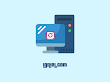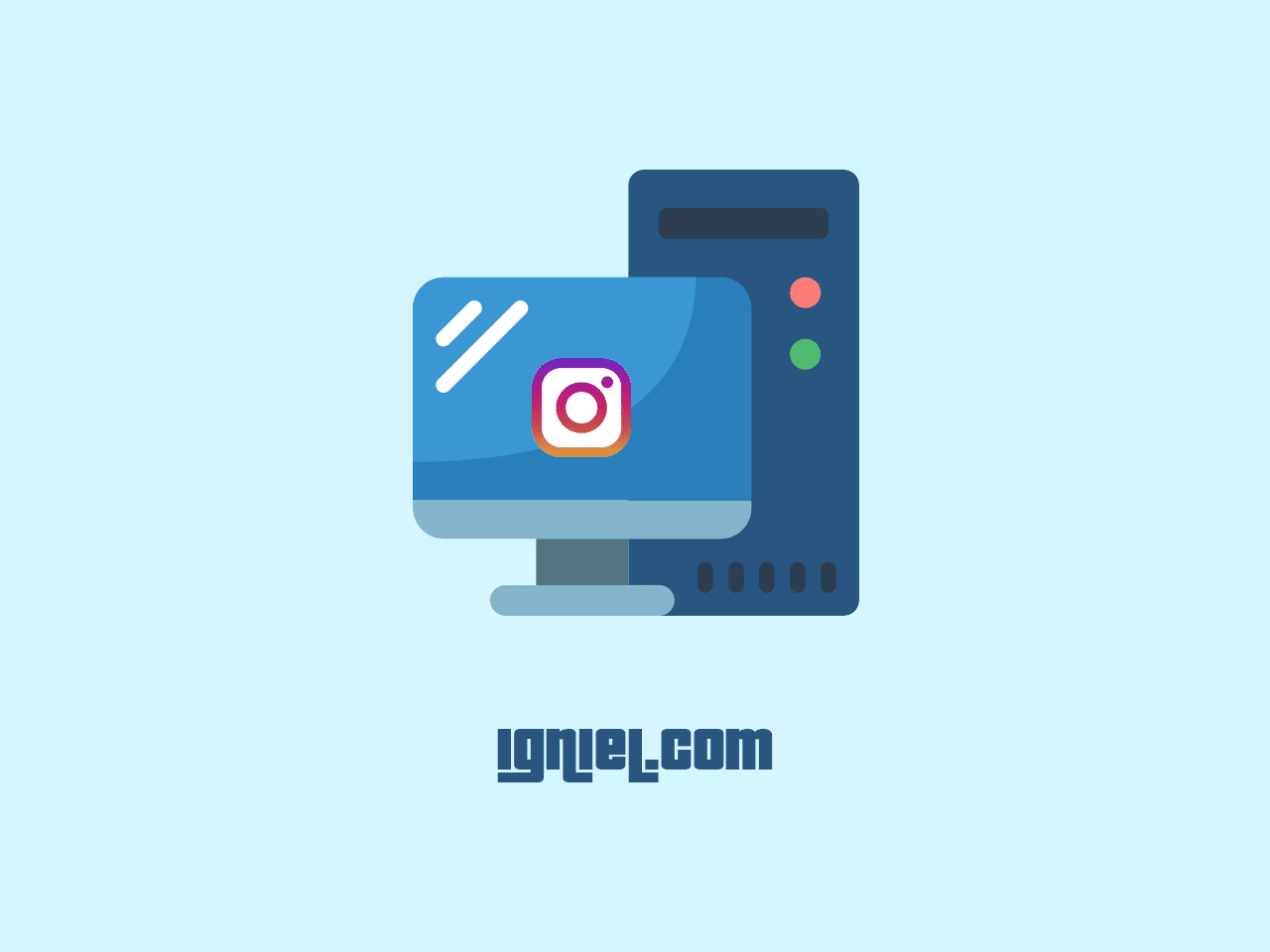
Instagram adalah salah satu aplikasi berbagi foto dan video paling populer di dunia. Tak tanggung-tanggung, jumlah penggunanya mencapai 2 Miliar orang! Bisa dibayangkan seramai apa Instagram saat ini.
Instagram memang kerap dijadikan tempat untuk memamerkan foto dan video, baik itu untuk kesenangan pribadi maupun untuk urusan bisnis, misalnya sebagai tempat untuk memajang portofolio kerja. Sebut saja seperti contoh desain website, hasil karya fotografi profesional, foto lukisan, dan lain sebagainya.
Tentunya kebanyaan dari kegiatan tersebut awalnya dilakukan di komputer pribadi (PC) atau laptop. Berbagai proses modifikasi dan editing dilakukan untuk mendapatkan foto dan video terbaik sebelum akhirnya diupload ke Instagram.
Agar tidak repot bolak-balik transfer foto dan video, kamu harus coba cara dibawah supaya bisa upload foto ke Instagram via PC. Tidak perlu aplikasi pembantu yang aneh-aneh, pokoknya kamu bisa upload foto Instagram via komputer langsung dari website resminya hanya menggunakan browser bawaan.
Ketika selesai edit foto atau video di komputer, kamu bisa langsung memajang karya tersebut di Instagtam tanpa perlu repot memindahkan fotonya dulu ke ponsel.
Akan berguna juga untuk pegiat online shop yang banyak menyimpan database foto jualannya di komputer. Tinggal upload foto Instagram langsung dari laptop tanpa ribet.
Cara Upload Foto ke Instagram via Browser Komputer
Buka browser seperti Google Chrome atau Mozilla Firefox dan akses website resmi Instagram di alamat berikut. Lakukan login ke akun masing-masing.
https://www.instagram.comSaat halaman selesai termuat, klik ikon dengan tanda plus (+) seperti yang terlihat di gambar ini.
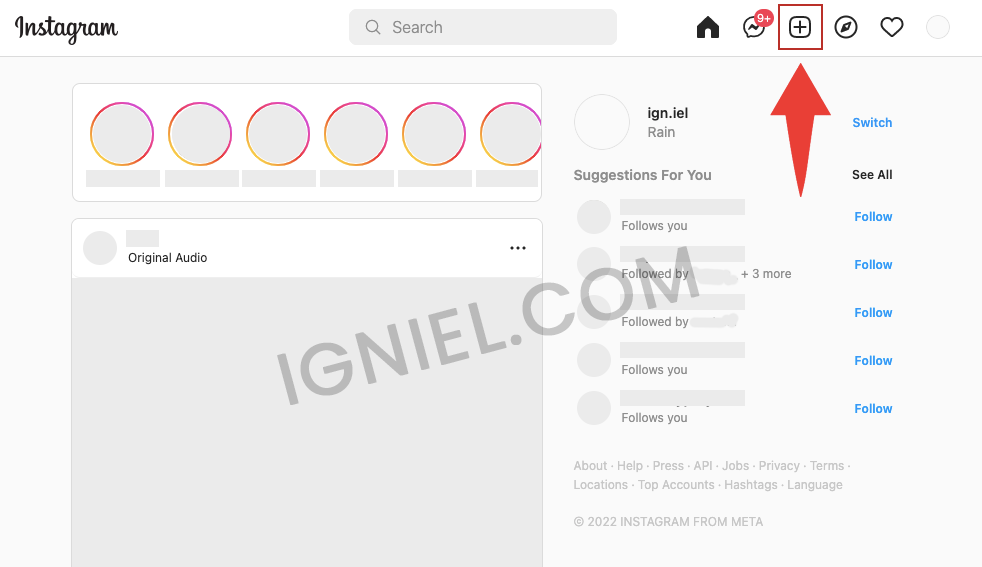
Proses upload foto ke Instagram lewat laptop sudah bisa dilakukan. Kamu bisa melakukan drag and drop ke dalam kotak yang tersedia atau memilih manual file dengan klik tombol.
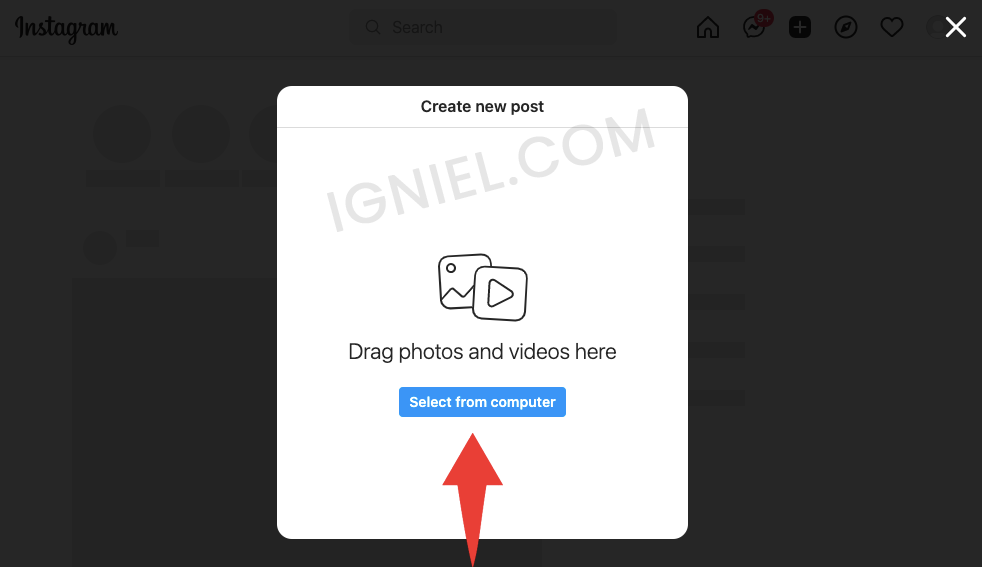
Jika berhasil, maka tampilannya akan seperti gambar berikut. Kamu pun bisa mengatur beberapa hal seperti ukuran rasio gambar, memperbesar atau memperkecil gambar (zoom in / out), atau upload banyak gambar sekaligus (multiple). Setelah selesai, klik teks Next.
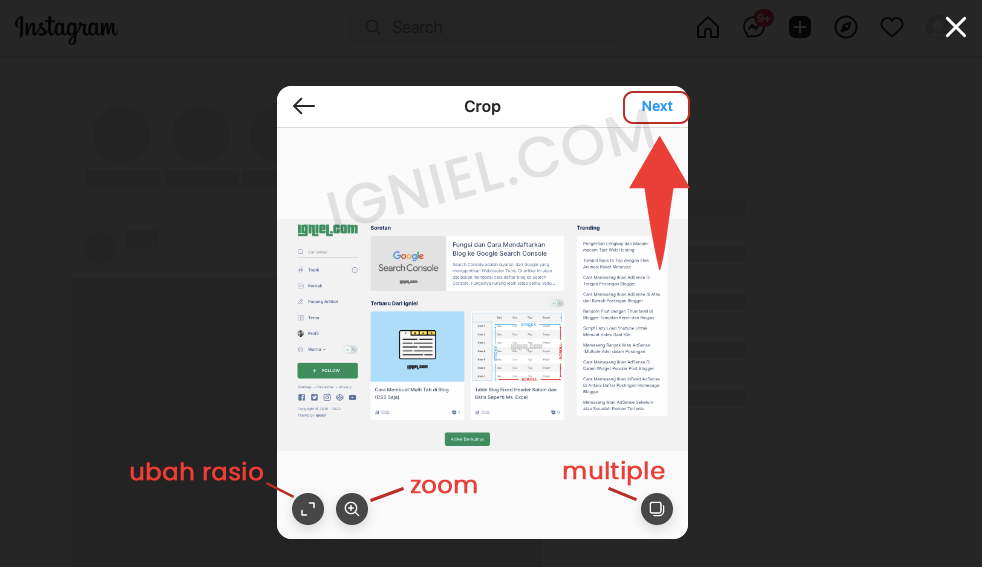
Kamu juga bisa menambahkan filter bawaan Instagram jika mau. Selanjutnya tetap klik teks Next.

Langkah terakhir, tuliskan caption untuk foto atau video yang akan diupload. Setelah selesai, klik teks Share (Bagikan).
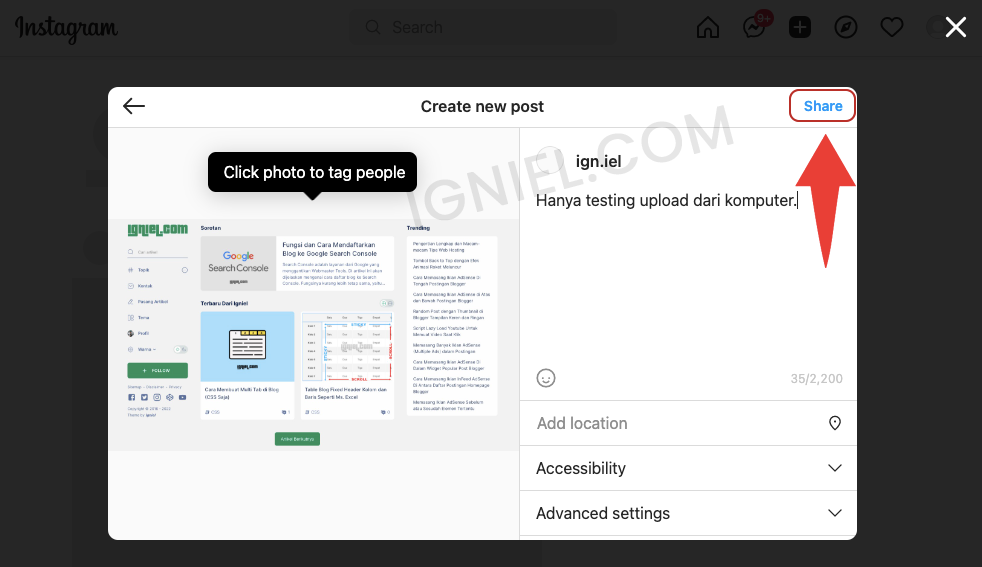
Beginilah tampilan jika proses unggah foto atau video ke IG dari komputer berhasil.
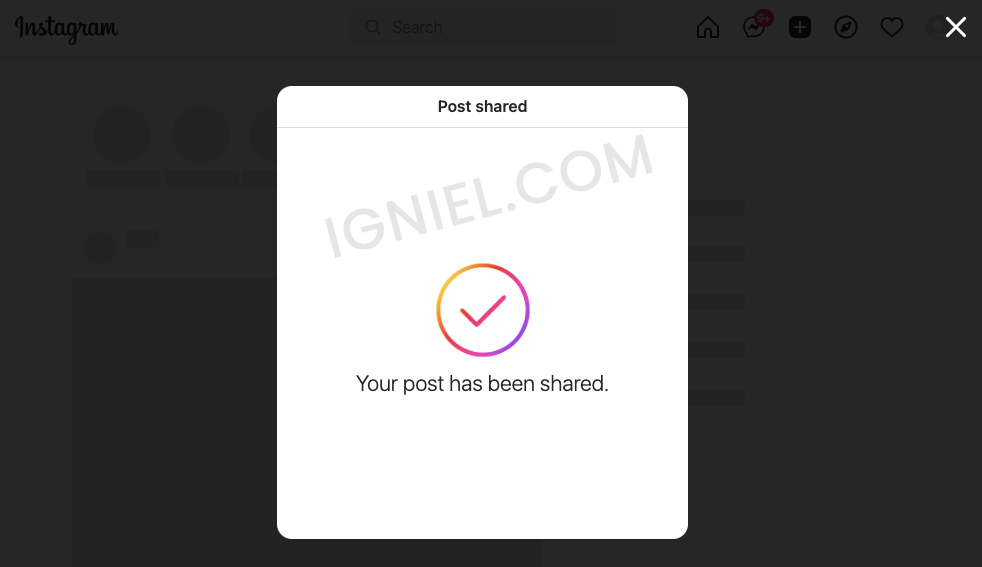
Sekarang cek tampilan feed di homepage atau langsung masuk ke profil untuk melihat foto yang batu saja diupload. Tuh, sukses kan.
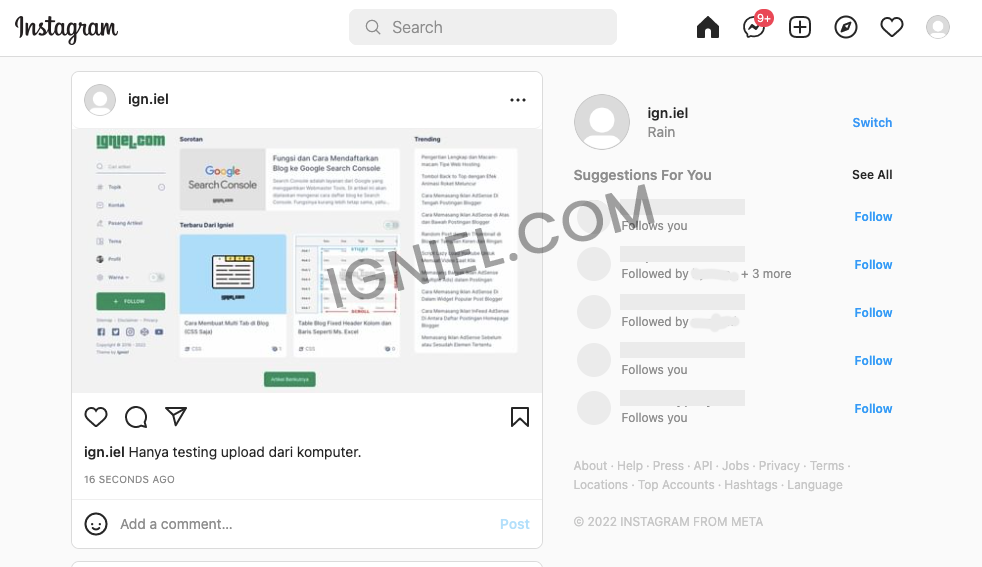
Gampang diikuti ya tutorial upload foto / video ke Instagram langsung lewat browser PC komputer ini. Tanpa aplikasi pula, jadi lebih praktis. Langsung praktekan ya.